Windows10でINET_E_RESOURCE_NOT_FOUNDを修正する方法
公開: 2021-12-01Windows 10PCでINET_E_RESOURCE_NOT_FOUNDを修正するためのこれらの潜在的な解決策を確認してください。
間違いなく、Windows10は最新の更新プログラムを定期的にリリースし続けています。 これらの更新により、Windows 10の完全なエクスペリエンスが向上しますが、特にInternetExplorerやMicrosoftEdgeなどの組み込みアプリケーションで問題が発生することもあります。
ごく最近、多くのWindows 10ユーザーが、インターネットに接続しようとしているときにINET_E_RESOURCE_NOT_FOUNDというエラーメッセージが表示されると不満を漏らしています。 このエラーについて話すと、主にWindows独自のブラウザーであるMicrosoftEdgeに表示されます。 このエラーにより、MicrosoftEdgeまたは場合によってはインターネットブラウザを介してWebページにアクセスできなくなります。
ただし、このエラーの発生の背後にある特定の理由はありません。 これは、モデルなしで発生する可能性のあるランダムな問題です。 このエラーはMicrosoftEdgeまたはInternetExplorerでのみ表示されるため、Google Chrome、Bing、MozillaFirefoxなどの他のブラウザを手間をかけずに利用できることに注意してください。
ポイントに戻ると、Windows10でINET_E_RESOURCE_NOT_FOUNDの問題を修正するのに役立ついくつかの解決策があります。
Windows10でINET_E_RESOURCE_NOT_FOUNDを修正するためのソリューション
ここでは、Windows 10PCでINET_E_RESOURCE_NOT_FOUNDエラーメッセージを解決するための最良のヒントとコツについて学びます。 以下でそれらを読みましょう:
解決策1:TCP FastOpenを無効にする
このソリューションはMicrosoftの関係者によって推奨されており、それも機能しました。 あなたがしなければならないのはあなたが問題を解決するのを助けるかもしれないあなたのMicrosoftEdgeブラウザからTCPFastOpen機能を無効にすることだけです。 Windows 10でINET_E_RESOURCE_NOT_FOUNDの問題を修正するには、以下の手順に従ってください。
手順1: MicrosoftEdgeブラウザを起動します。
ステップ2:そして、アドレスバーにabout:flagsを入力し、キーボードからEnterキーを押します。
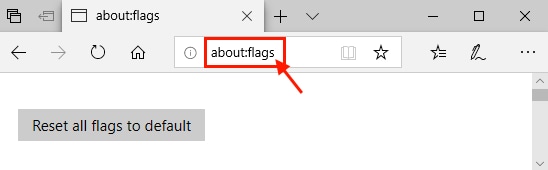
手順3:下にスクロールして、[ネットワーク]の下の[ TCPファストオープンを有効にする]オプションを見つけます。
ステップ4:次に、ドロップダウンメニューリストをクリックして、[常にオフ]を選択します。
![[ネットワーク]で[常にオフ]を選択します Choose Always off under the Networking](/uploads/article/5384/XebjXqPtvb90ctSt.jpg)
その後、Microsoft Edgeブラウザーを閉じてコンピューターを再起動し、Windows10のINET_E_RESOURCE_NOT_FOUNDが修正されているかどうかを確認します。
また読む: 2021年のWindows10のための10の最高のMicrosoftEdgeテーマ
解決策2:WiFiドライバーを更新する
WiFiドライバーが見つからないか古くなった場合、INET_E_RESOURCE_NOT_FOUNDなどのネットワーク関連の問題やエラーが多数発生する可能性があります。 したがって、このような不具合を回避するために、WiFiドライバーを時々更新することをお勧めします。 技術的なスキルに自信がある場合は、ワイヤレスネットワークアダプターの製造元の公式Webサイトにアクセスして、ドライバーを手動で更新できます。
ただし、場合によっては、正しいドライバーを手動で検索するための十分な時間と必要なスキルがない場合は、Bit Driver Updaterを使用して、マウスを数回クリックするだけで同じタスクを自動的に実行できます。 Bit Driver Updaterは、利用可能な最高のドライバーアップデーターソフトウェアであり、ワンクリックですべての障害のあるドライバーまたは破損したドライバーを修正する機能を備えています。
それだけでなく、このユーティリティは、BSODエラー、表示関連の問題、パフォーマンスの低下など、Windowsに関連する多数の問題を解決するのにも役立ちます。 以下は、Bit DriverUpdaterを使用してドライバーを更新する方法に関する簡単なチュートリアルです。
ステップ1: PCにBit DriverUpdaterをダウンロードしてインストールします。 以下は同じもののダウンロードリンクです。
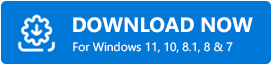
ステップ2: PCでドライバーアップデーターを起動し、古いドライバー、壊れたドライバー、または障害のあるドライバーのスキャンプロセスが完了するまでしばらく待ちます。
手順3:プロンプトが表示されたスキャン結果を確認し、更新するドライバーの横にある[今すぐ更新]ボタンをクリックします。
ステップ4:それ以外の場合は、[すべて更新]ボタンをクリックして、ドライバーの一括ダウンロードを一度に実行します。 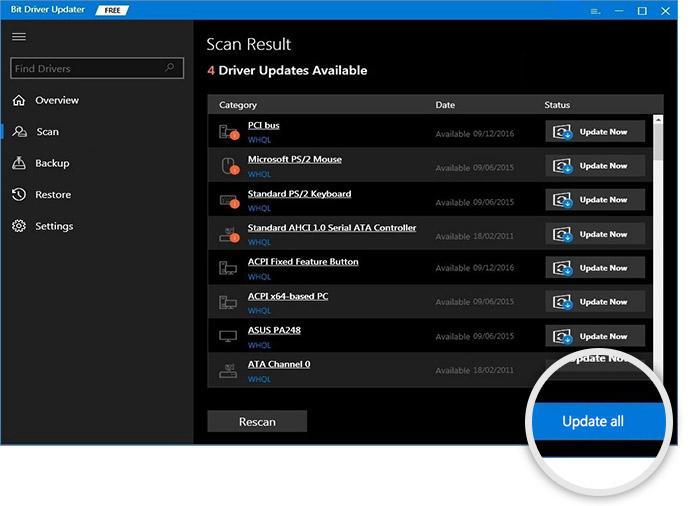
完了したら、コンピュータを再起動して、最近行った変更を適用します。 これに加えて、すべての高度な機能に完全にアクセスできるため、プロバージョンを使用することをお勧めします。 さらに、24時間年中無休のテクニカルサポートと60日間の完全な返金ポリシーも受けられます。
また読む: Windows10 / 8/7でWiFiが機能しない問題を修正する方法
解決策3:プライベートブラウジングを使用する
Windows 10でINET_E_RESOURCE_NOT_FOUNDを修正する別の方法は、InPrivateブラウジングを使用することです。 これを使用すると、個人的に閲覧でき、ブラウザは閲覧履歴を追跡しません。 この方法を使用するには、以下の手順に従います。

ステップ1: Microsoft Edgeを起動し、右上隅に表示されている3つのドットをクリックします。
ステップ2:新しいInPrivateウィンドウを選択します。 または、 CTRL + SHIFT + Nキーボードボタンを同時に押してInPrivateウィンドウを開くこともできます。
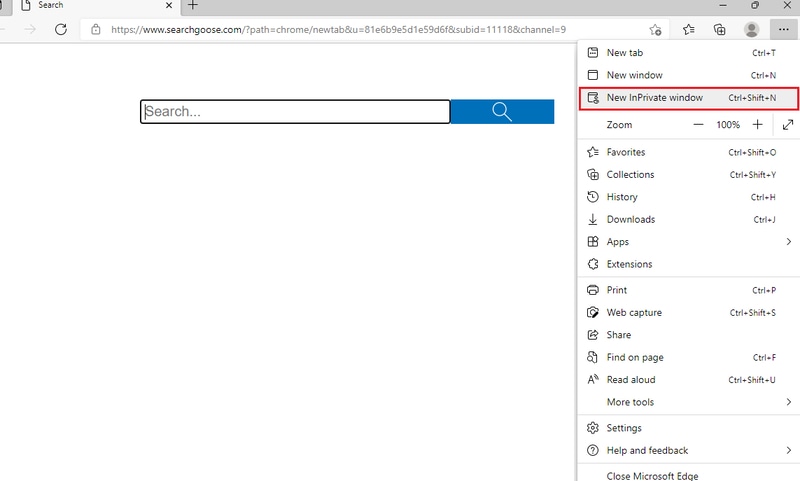
ステップ3:これで、通常どおりに閲覧できます。
このモードを使用している限り、ブラウザは正しく機能するため、これは一時的な解決策です。 InPrivateウィンドウを閉じると、問題が再び発生する場合があります。 したがって、他の解決策を試すことをお勧めします。
解決策4:DNSをフラッシュしてNetshをリセットする
パブリックWiFiのログインWebページのIPが最近変更された場合、このエラーが発生する可能性があります。 これを修正するには、以下の手順に従います。
手順1: WindowsロゴとRキーボードボタンを同時に押して、[実行]ダイアログボックスを開きます。
手順2: [ファイル名を指定して実行]ウィンドウで、 cmdと入力し、 Ctrl + Shift + Enterキーを同時に押します。
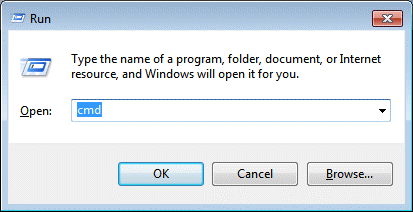
手順3:上記の手順により、管理者としてコマンドプロンプトウィンドウが起動します。 次に、次のコマンドをコピーしてウィンドウに貼り付けます。 それぞれの後にEnterキーを押します。
ipconfig / release
ipconfig / flushdns
ipconfig / renew
ステップ4:ここで、プロセスが完了するのを待ちます。 その後、これらのコマンドもコマンドプロンプトウィンドウ内にコピーして貼り付け、各コマンドの後にEnterキーを押します。
ipconfig / flushdns
nbstat -r
netsh int ip reset
netshwinsockリセット
プロセスが完了するまでしばらく待ちます。 完了したら、PCを再起動し、問題が解決したかどうかを確認します。 それでもINET_E_RESOURCE_NOT_FOUNDエラーが発生する場合は、別の修正に進んでください。
また読む: Windows10でDNS_PROBE_FNISHED_BAD_CONFIGエラーを修正する方法
解決策5:MicrosoftEdgeをアンインストールする
同じ問題を解決するのに役立ったものはありませんか? 心配しないでください。試すことができる最後の手段があります。それは、MicrosoftEdgeをアンインストールすることです。 同じことを行うには、以下の手順に従ってください。
ステップ1: Windowsロゴ+ Sキーボードボタンを完全に押してから、「システム構成」と入力します。
ステップ2:次に、検索結果から最適なもの、つまりシステム構成を選択します。
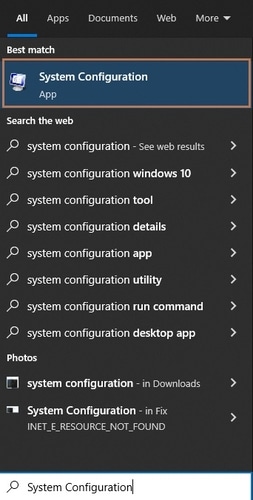
ステップ3: [ブート]タブに移動します。
手順4:セーフブートオプションの前にあるチェックボックスをオンにします。
ステップ5:その後、[適用]と[OK ]をクリックします。 完了したら、PCを再起動します。 セーフモードで起動します。
![[セーフブート]オプションを選択してから[OK]を選択します Select Safe Boot option then OK](/uploads/article/5384/5JKHuaclPiKDTKYs.jpg)
手順6: Windowsロゴ+ Rキーボードボタンを使用して、 [実行]ダイアログボックスを開きます。 テキストフィールドに%localappdata%と入力し、Enterキーを押すか、[ OK ]オプションをクリックします。
![[ユーティリティボックスの実行]に%localappdata%と入力します Type the %localappdata% in Run Utility Box](/uploads/article/5384/5eyh3GAiUDnH5Ba9.jpg)
ステップ7:パッケージをダブルクリックして、次のフォルダーを見つけます。
Microsoft.MicrosoftEdge_8wekyb3d8bbwe
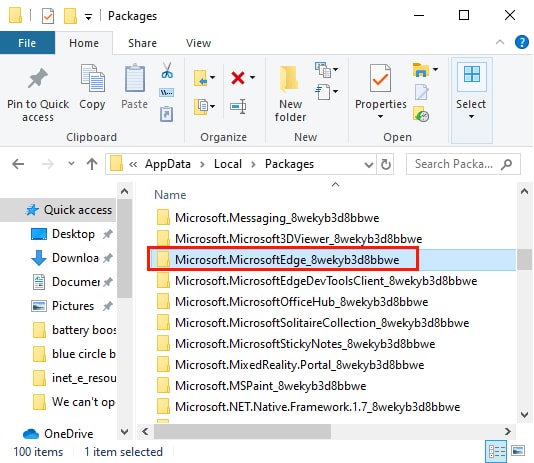
ステップ8:同じフォルダをダブルクリックして起動します。
手順9:フォルダからすべてを削除または削除します。
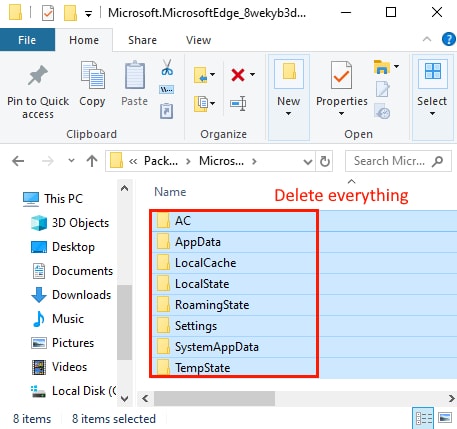
アンインストールが完了したら、PCを再起動し、MicrosoftEdgeブラウザーをコンピューターに再度インストールします。 これで、エラーはもう気になりません。
また読む:Windows10でヘルプを取得する方法[完全ガイド]
Windows 10のINET_E_RESOURCE_NOT_FOUND:修正済み
このトラブルシューティングガイドでは、このエラーを取り除くための複数の方法について説明しました。 Windows10でINET_E_RESOURCE_NOT_FOUNDを修正する方法に関するガイドがお役に立てば幸いです。
これとは別に、私たちが何かを逃したと思われる場合は、下のコメントボックスからお知らせください。 また、コメントで「どのソリューションが効果的でしたか」をお知らせください。
最後になりましたが、より類似した種類の情報については、ニュースレターを購読してください。 さらに、Facebook、Twitter、Instagram、Pinterestでフォローしてください。
